„Czy byłoby to łatwe dodaj Amazon Music do iPhone'ów ? Jeśli tak, jak można to zrobić?”
Oprócz Spotify i Apple Music istnieje kilku innych świetnych dostawców usług strumieniowego przesyłania muzyki, z których mogą korzystać również entuzjaści muzyki. Dobrym przykładem może być Amazon Music. Dzięki ogromnemu katalogowi treści z pewnością będzie zachwycony i miło spędzi czas słuchając muzyki.
Podobnie jak w przypadku innych platform do strumieniowego przesyłania muzyki, Amazon Music jest również obsługiwany przez urządzenia mobilne, takie jak telefony z systemem iOS i Android, a także komputery PC (Mac i Windows). Oferowane są również plany członkostwa. Bycie członkiem Amazon Prime daje Ci możliwość zapisywania playlist All-Access do słuchania offline. Jeśli się zdecydujesz zapisz się na plan Unlimited, będziesz cieszyć się funkcją pobierania czegokolwiek z biblioteki!
W tym artykule skupimy się głównie na tym, jak dodać Amazon Music do iPhone'ów. Jeśli jesteś użytkownikiem iPhone'a i ciekawi Cię procedura, wystarczy, że przejdziesz do pierwszej części, aby poznać wszystkie istotne szczegóły, których z pewnością będziesz potrzebować.
Przewodnik po zawartości Część 1: Czy możliwe jest dodanie muzyki Amazon do iPhone'ów?Część 2: Jak pobierać utwory muzyczne Amazon Prime na iPhone'y?Część 3: Jak pobierać zakupione utwory muzyczne z Amazon na iPhone'y?Część 4: Jeszcze jedna metoda pobierania muzyki Amazon na iPhone'y [za pośrednictwem zaufanej aplikacji innej firmy]Część 5: Jak przenieść przekonwertowane utwory muzyczne Amazon na iPhone'a?Część 6: Podsumowując
Część 1: Czy możliwe jest dodanie muzyki Amazon do iPhone'ów?
Oczywiście musimy najpierw wyjaśnić, czy byłoby możliwe dodanie Amazon Music do iPhone'ów. Na szczęście tak jest. Aby słuchać utworów w trybie offline na iPhone'ach i innych urządzeniach, wymagane jest członkostwo Prime lub subskrypcja Amazon Music Unlimited.
Jeśli strumieniowe przesyłanie utworów online będzie w porządku, powinno to również być w porządku, ponieważ Amazon Music oferuje również bezpłatną wersję, z której może korzystać każdy. Oczywiście istnieje kilka ograniczeń w porównaniu z subskrypcją płatnego planu.
Oprócz płacenia opłat subskrypcyjnych w celu dodania Amazon Music do iPhone'ów, dowiesz się także, jak przechowywać ulubione utwory z Amazon Music przy sobie w miarę postępów w tym artykule. Czy chcesz dowiedzieć się więcej na ten temat?
Zacznijmy naszą dyskusję!
Część 2: Jak pobierać utwory muzyczne Amazon Prime na iPhone'y?
Jak już wspomniano, członek Amazon Prime Music ma możliwość dodawania Amazon Music do iPhone'ów (utwory z list odtwarzania Amazon Music All-Access). Na tym właśnie będzie skupiona ta sekcja.
Jak pobrać muzykę Amazon Prime na iPhone'y?
Krok 1. Na swoim iPhonie uruchom Amazon Music, a następnie podaj dane swojego konta, aby się zalogować.
Krok 2. Udaj się do swojej biblioteki. Znajdź konkretny utwór, album lub playlistę, którą chcesz pobrać.
Krok 3. Po znalezieniu i wybraniu utworu naciśnij ikonę „trzech kropek” obok niego, aby wyświetlić więcej opcji, gdzie wyświetli się menu „Pobierz”. Dotknij tego przycisku.
Krok 4. Po zakończeniu procesu pobierania wszystkie zapisane utwory powinny zostać wyświetlone w zakładce „Ostatnio pobrane” w „Bibliotece”.
Jak przesyłać strumieniowo pobrane utwory muzyczne Amazon w trybie offline?
Teraz, gdy już wiemy, jak dodać Amazon Music do iPhone'ów, należy również zauważyć, jak można aktywować tryb offline, aby rozpocząć strumieniowe przesyłanie utworów. Oto kroki, które należy podjąć.
Krok 1. Otwórz Amazon Music na swoim iPhonie i poszukaj ikony „koła zębatego” (która powinna znajdować się w prawym górnym rogu ekranu). Naciśnij tę ikonę.
Krok 2. Wyświetlone zostanie wyskakujące menu, w którym będzie widoczna opcja „Tryb offline”.
Krok 3. Aby w końcu włączyć opcję „Tryb offline”, wystarczy przełączyć jej suwak.
Część 3: Jak pobierać zakupione utwory muzyczne z Amazon na iPhone'y?
Jeśli masz dużo utworów Amazon Music kupionych w sklepie internetowym, powinieneś wiedzieć, że można je pobrać bezpośrednio na iPhone'a, ponieważ są one w formacie MP3. Oto jak dodać Amazon Music do iPhone'ów w zależności od zakupionych utworów.
Za pośrednictwem aplikacji Amazon Music
Krok 1. Uruchom aplikację Amazon Music, a następnie przejdź do „Biblioteki”.
Krok 2. Aby zobaczyć wszystkie zakupione utwory Amazon Music, dotknij przycisku „Kupione”.
Krok 3. Kliknij opcję „Więcej”, a następnie wybierz menu „Pobierz”. Dzięki temu w końcu dodasz Amazon Music do iPhone'ów.
Za pośrednictwem witryny internetowej Amazon Music
Oprócz korzystania z samej aplikacji możesz także dodać Amazon Music do iPhone'ów za pomocą Oficjalna strona Amazon Music. Oto procedura, którą należy wykonać.
Krok 1. W przeglądarce przejdź do witryny Amazon Music. Zaloguj się na swoje konto i rozpocznij przeglądanie swojej biblioteki.
Krok 2. W menu „Biblioteka” przejdź do sekcji „Zakupione”. Zacznij od wybrania utworów i albumów, które chcesz zapisać na swoim iPhonie. Po dokonaniu wyboru naciśnij przycisk „Pobierz”.
Krok 3. Jeśli na ekranie pojawi się monit, po prostu wybierz tę opcję pobierz Amazon MP3 muzykę bezpośrednio na swoje urządzenie.
Krok 4. Aby kontynuować i potwierdzić podjęte działanie, dotknij opcji „Zapisz”.
Po zakończeniu procesu pobierania utwory Amazon Music zapisane na Twoim iPhonie powinny być teraz widoczne.
Część 4: Jeszcze jedna metoda pobierania muzyki Amazon na iPhone'y [za pośrednictwem zaufanej aplikacji innej firmy]
To samo dotyczy utworów z innych platform do strumieniowego przesyłania muzyki; wszystkie utwory pobrane z aplikacji Amazon Music są również chronione systemem DRM. Tym samym słuchanie ich w trybie offline będzie możliwe wyłącznie za pośrednictwem odtwarzacza Amazon Music, podczas gdy użytkownik ma aktywną subskrypcję platformy.
Teraz, jeśli planujesz dodać Amazon Music do iPhone'ów lub innych posiadanych urządzeń, musisz pozbyć się tej ochrony, aby odblokować utwory! Na szczęście istnieją profesjonalne narzędzia, takie jak Odblokowywanie muzyki Amazon które można zastosować w takich przypadkach.
Darmowe pobieranie Darmowe pobieranie
Amazon Music Unlocker to narzędzie, które umożliwia konwersję utworów Amazon Music, a nawet może pomóc w konwersji utworów do formatów takich jak MP3, FLAC, WAVi M4A. Dowiedzmy się więcej o tej aplikacji w tej części artykułu.
Krok 1. Pobierz i zainstaluj Amazon Music Unlocker
Pierwszym krokiem do korzystania z Amazon Music Unlocker w celu dodania Amazon Music do iPhone'ów lub innych urządzeń jest pobranie oprogramowania i jego instalacja.
Po pobraniu rozpocznij proces instalacji, a następnie uruchom aplikację.

Krok 2. Zarejestruj Amazon Music Unlocker
Po wykonaniu pierwszego kroku kolejnym krokiem jest zarejestrowanie aplikacji. Warto też wspomnieć, że istnieje bezpłatna oferta próbna z których użytkownicy mogą korzystać przez 30 dni w celu przetestowania funkcji aplikacji. Jeśli zdecydujesz się przejść dalej i uzyskać pełną wersję narzędzia, należy wykonać poniższe kroki rejestracyjne.
- Po uruchomieniu aplikacji kliknij opcję „Nieaktywowane”.
- Podaj adres e-mail, którego użyłeś podczas zakupu klucza licencyjnego, a następnie sam klucz licencyjny, który został wysłany na podany adres e-mail.
- Po wklejeniu klucza licencyjnego zakończysz proces rejestracji w Amazon Music Unlocker po dotknięciu menu „Aktywuj”.

Jeśli nie kupiłeś jeszcze licencji, a chciałbyś otrzymać pełną wersję aplikacji, możesz wybrać opcję „Kup teraz” w wyskakującym oknie na ekranie.
Krok 3. Użyj narzędzia Amazon Music Unlocker, aby przekształcić utwory muzyczne Amazon
Aby w końcu móc używać Amazon Music Unlocker do dodawania Amazon Music do iPhone'ów lub dowolnych urządzeń, należy wykonać poniższe kroki.
1. Uruchom Amazon Web Player, dotykając przycisku „Otwórz odtwarzacz internetowy Amazon” na ekranie głównym Amazon Music Unlocker.

2. Poszukaj menu „Zaloguj się”, które powinno znajdować się na górze ekranu. Podaj dane logowania do swojego konta, aby w końcu się zalogować.

3. Wybierz playlistę, którą chcesz przetworzyć i otwórz ją. Aby je dodać, kliknij „niebieską” ikonę po lewej stronie ekranu. Przeciągnięcie listy odtwarzania na ikonę również będzie działać. Jeśli chcesz dodać tylko kilka konkretnych utworów, możesz przeciągnąć je na niebieską ikonę.

4. Po dodaniu utworów do przetworzenia możesz teraz wybrać spośród dostępnych formatów wyjściowych, którego chcesz użyć.

5. Na koniec konwersja rozpocznie się po naciśnięciu opcji „Konwertuj” lub „Konwertuj wszystko”.

6. Aby zobaczyć listę przekonwertowanych utworów Amazon Music, po zakończeniu procesu dotknij menu „Wyświetl plik wyjściowy” znajdującego się w module „Zakończone”.

Część 5: Jak przenieść przekonwertowane utwory muzyczne Amazon na iPhone'a?
Aby ostatecznie zakończyć proces dodawania Amazon Music do iPhone'ów, należy przedstawić procedurę przenoszenia skonwertowanych utworów. Podczas przesyłania możesz skorzystać z aplikacji iTunes lub funkcji „Finder” na komputerze Mac.
Przez iTunes
Jeśli czujesz się bardziej komfortowo i wolisz korzystać z aplikacji iTunes, poniżej znajdują się kroki, które powinieneś wykonać.
Krok 1. Na komputerze z systemem Windows otwórz aplikację iTunes. Kliknij menu „Plik”. Z wyświetlonych opcji wybierz opcję „Dodaj plik do biblioteki”.
Krok 2. Znajdź folder z przekonwertowanymi utworami i wybierz go po zlokalizowaniu.
Krok 3. Za pomocą kabla USB upewnij się, że iPhone jest podłączony do komputera. Po rozpoznaniu możesz teraz dotknąć ikony swojego iPhone'a, która powinna znajdować się na pasku narzędzi.
Krok 4. Aby rozpocząć synchronizację przekonwertowanych utworów Amazon Music, dotknij przycisku „Synchronizuj”, który powinien znajdować się na dole ekranu.
Za kilka minut będziesz mógł dodać Amazon Music do swojego iPhone'a.
Przez Maca
Jeśli używasz komputera Mac, zamiast tego możesz skorzystać z poniższej procedury.
Krok 1. Za pomocą kabla USB musisz najpierw podłączyć iPhone'a do komputera Mac. Następnie otwórz „Finder”.
Krok 2. W Finderze znajdź swój iPhone i wybierz go na pasku bocznym.
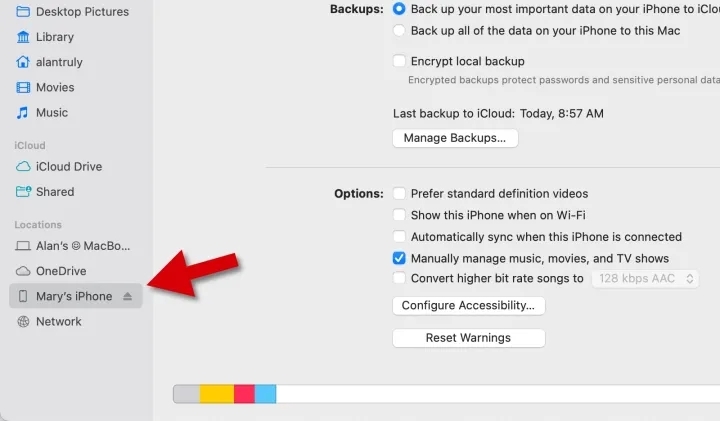
Krok 3. Z paska przycisków wybierz „Muzyka”. Następnie upewnij się, że pole obok menu „Synchronizuj muzykę” jest zaznaczone.
Krok 4. Możesz zdecydować się na synchronizację całej biblioteki lub tylko wybranych utworów, albumów lub list odtwarzania.
Krok nr 5. Po zakończeniu wybierania utworów, które chcesz dodać do swojego iPhone'a, możesz teraz nacisnąć przycisk „Zastosuj”, aby ostatecznie rozpocząć proces synchronizacji.
Musisz tylko poczekać kilka minut, zanim przekonwertowane utwory będą dostępne na Twoim iPhonie i będziesz mógł je przesyłać strumieniowo offline.
Oprócz powyższego powinno być teraz możliwe przeniesienie przekształconych utworów Amazon Music na dowolne inne urządzenie, biorąc pod uwagę, że ich ochrona DRM została usunięta.
Część 6: Podsumowując
Posiadając istniejący plan płatny lub subskrypcyjny w Amazon Music, każdy powinien móc pobierać ulubione utwory i słuchać ich nawet w trybie offline. Postępowanie zgodnie z samouczkiem zawartym w drugiej i trzeciej części tego artykułu powinno pomóc użytkownikom w pełni zrozumieć, jak dodać Amazon Music do iPhone'ów lub dowolnego urządzenia.
Jednak chociaż to wystarczy, nadal nie możemy zaprzeczyć faktowi, że ponieważ utwory są szyfrowane za pomocą DRM, nadal mamy ograniczone możliwości korzystania z utworów i uzyskiwania do nich dostępu poza aplikacją.
Na szczęście za pomocą Amazon Music Unlocker utwory Amazon Music można odblokować i przekształcić do bardziej popularnych formatów, takich jak MP3. Jeśli chcesz spróbować użyć tego, aby pozbyć się zmartwień, zawsze możesz odwołać się do procedury przedstawionej w tym poście.
Ludzie również czytają Przewodnik krok po kroku: jak anulować Amazon Music na iPhonie Pobierz Amazon Music to Computer: 2024 Ultimate Guide
Napisane przez Rosie
Ostatnia aktualizacja: 2023-07-20